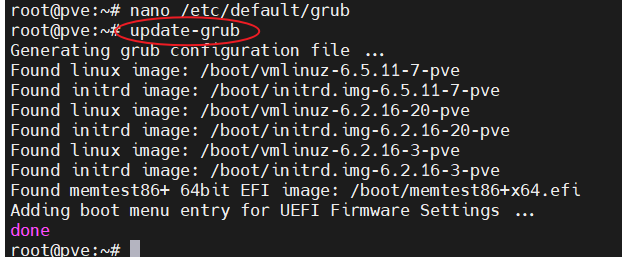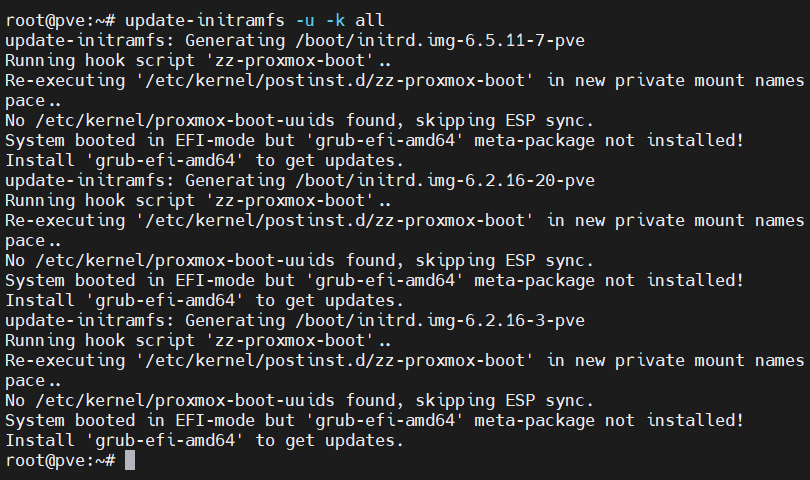PVE(Proxmox Virtual Environment)是一款備受歡迎的開源虛擬化平台,它提供了強大的功能和管理工具。其中一個重要功能是網卡直通,它可以提升虛擬機的網路性能。關於直通的具體好處,可以參考相關的文章。參考連結:https://bmzhp.com/knowledge/456.html
以下是在 PVE 中設定直通網卡的步驟和注意事項:
- 確認硬體支援:在開始設定之前,確保伺服器硬體支援虛擬化技術,例如 Intel VT-d 或 AMD IOMMU。您可以在伺服器的 BIOS 設定中查找相關選項並啟用它們。
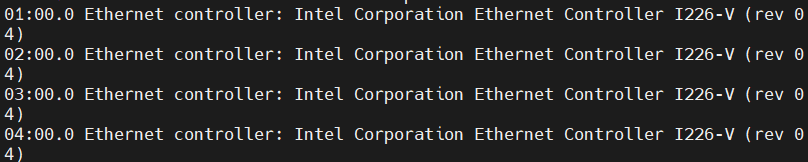
- 編輯 /etc/default/grub
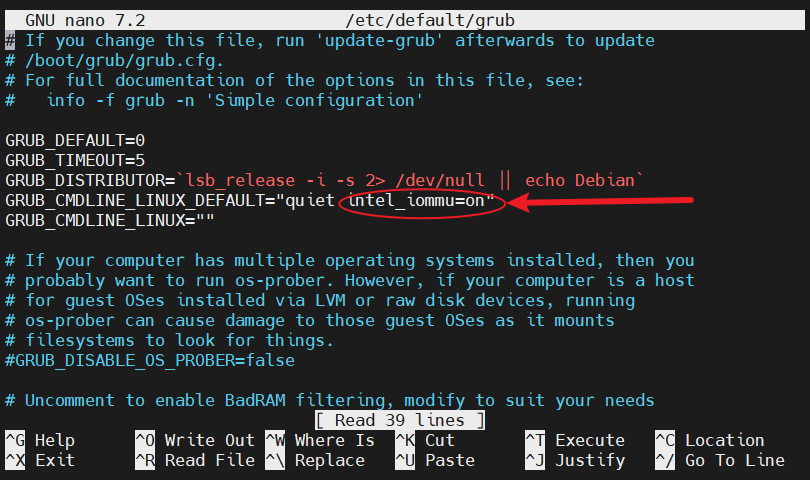
- nano /etc/default/grub
- 找到
GRUB_CMDLINE_LINUX_DEFAULT="quiet" - 修改為
GRUB_CMDLINE_LINUX_DEFAULT="quiet intel_iommu=on iommu=pt" - ctrl+ X 儲存退出(輸入 Y 確定)
- 如果使用的是 AMD 的 CPU,應該是
GRUB_CMDLINE_LINUX_DEFAULT="quiet amd_iommu=on iommu=pt"
- 使用 update-grub 更新設定
update-grub - 修改內核模組,命令為:
nano /etc/modules,然後加入以下幾個模組:- vfio
- vfio_iommu_type1
- vfio_pci
- vfio_virqfd
- kvmgt
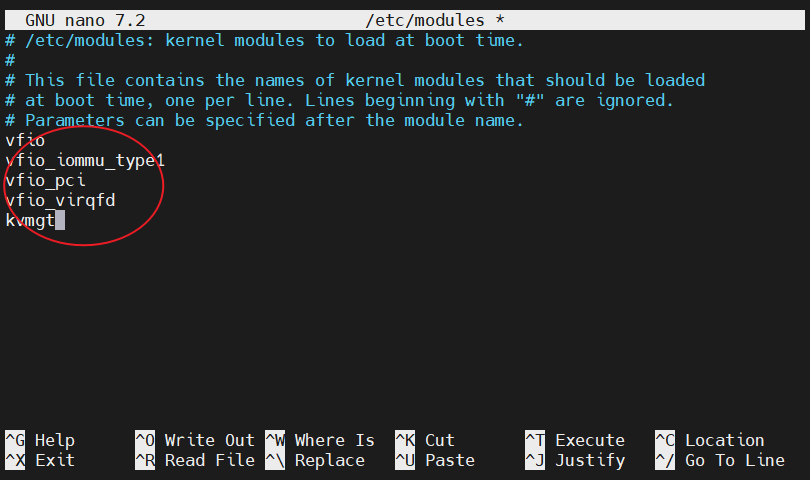
- 更新 initramfs 的命令:
update-initramfs -u -k all - 儲存並重啟系統:
reboot
至此,所有的設定就完成了。其實如果不使用 ikuai 或者 openwrt 的話,設定網卡直通可能並不必要,半虛擬化方式也相當良好。